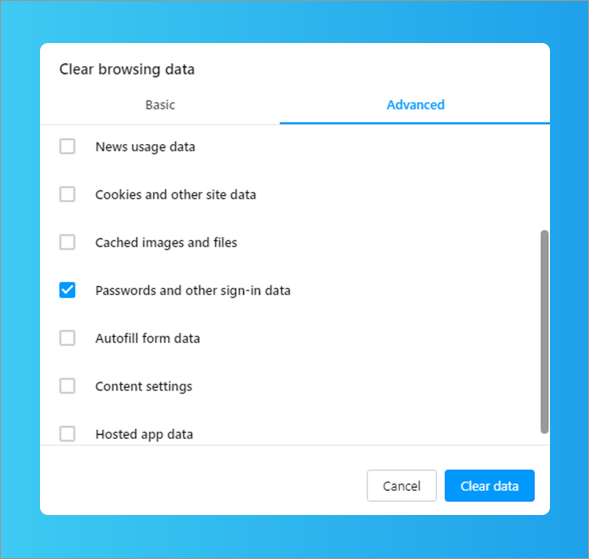启用自动填充
如果您启用自动填写,Opera可以在线为您填写常见表格,如您的地址或信用卡信息。要启用自动填充,请执行以下操作:
- 去设置.
- 点击高级在左侧边栏中,单击隐私和安全.
- 低于自动填充,单击您感兴趣的类别–密码,付款方式或地址及更多.
- 打开保存并填充…选项。
要添加Opera在自动填写表单时使用的地址或付款方式,请单击添加按钮。您的联系人或信用卡信息可以稍后进行编辑或删除。单击 要编辑或删除的项目旁边的菜单。
要编辑或删除的项目旁边的菜单。
管理页面上的相机访问
一些网站可能会要求访问您的计算机摄像头。默认情况下,Opera总是要求您允许站点访问您的相机。如果站点通过HTTPS连接进行安全保护,Opera将记住您的共享选择。要允许或阻止站点访问您的相机,请执行以下操作:
- 转到设置.
- 点击高级在左侧边栏中,单击隐私和安全.
- 低于隐私和安全,单击网站设置.
- 单击照相机.
- 在顶部,打开或关闭访问前询问(推荐).
如果您的电脑上连接了多个摄像头,您还可以设置Opera默认使用的摄像头。使用下拉菜单设置相机首选项。
管理页面中的Cookie
Cookie是存储与网站相关信息的小数据文件。例如,可以创建一个cookie来存储购物篮的内容,或者在您浏览网站页面时确认您已登录。
Cookie还可以用来构建您的浏览习惯档案,因此被一些人视为隐私问题。设置cookie首选项可以控制Opera如何处理它们。默认设置是接受所有cookie。要设置cookie首选项,请执行以下操作:
- 转到设置.
- 点击高级在左侧边栏中,单击隐私和安全.
- 低于隐私和安全,单击网站设置.
- 单击Cookie和站点数据.
- 在顶部,打开或关闭允许站点保存和读取cookie数据(推荐).
有两个处理cookie的附加选项:
- 退出Opera时清除Cookie和网站数据–关闭浏览器时,删除启用此首选项后添加的Cookie。
- 阻止第三方Cookie–阻止其他网站设置的cookie,这些网站的内容以帧或图像的形式显示在您正在访问的当前网站上。阻止第三方Cookie将只允许在您的系统上设置您正在访问的站点的Cookie。
单击添加按钮旁边的块,退出时清除,或允许部分设置网站的特定cookie首选项。
在域名前键入[*.],为整个域名创建例外。创建[*.]歌剧网cookie异常将应用于以下页面博客.opera.com和addons.opera.com网站.IP地址也可以作为例外添加。
管理如何处理链接
一些网站可能会要求默认打开特殊类型的链接。这些被称为协议处理程序。例如,您可以将Opera设置为打开国际:谷歌日历web应用程序或force中的链接邮寄地址:要在电子邮件web应用程序中打开的链接。允许或不允许站点请求成为特定类型链接的默认处理程序:
- 转到设置.
- 点击高级在左侧边栏中,单击隐私和安全.
- 低于隐私和安全,单击网站设置.
- 单击处理程序.
- 在顶部,打开允许站点请求成为协议的默认处理程序(推荐).
单击x个在处理程序旁边删除它。
管理页面上的图像
您可以控制Opera如何处理您查看的页面上的图像。您可以选择是否显示所有图像,也可以设置特定于站点的图像首选项。要更改图像设置:
- 转到设置.
- 点击高级在左侧边栏中,单击隐私和安全.
- 低于隐私和安全,单击网站设置.
- 单击图像.
- 在顶部,打开或关闭全部显示(推荐).
单击添加按钮设置特定于站点的首选项。
管理页面中的JavaScript
JavaScript是一种脚本语言,用于向页面添加功能,例如操作浏览器窗口。在极少数情况下,JavaScript可能会被冒犯性地用于执行某些您可能会觉得恼人的操作。对于这些情况,您可以完全关闭它。如果您这样做,某些页面将无法按设计工作。要更改JavaScript设置:
- 转到设置.
- 点击高级在左侧边栏中,单击隐私和安全.
- 低于隐私和安全,单击网站设置.
- 单击JavaScript脚本.
- 在顶部,打开或关闭允许(推荐).
单击添加按钮设置特定于站点的首选项。
管理页面中的位置共享
一些网站可能会要求使用您的位置提供本地化功能,例如附近商店的评论或您所在地区企业的优惠券。为此,这些网站可能会要求您允许在页面上进行地理定位。您可以选择在浏览时是否共享您的位置。未经您的许可,Opera不会共享此信息。
设置位置共享首选项可以控制站点如何访问您的位置。默认情况下,Opera会在您第一次访问请求共享位置的站点时询问您是否愿意共享您的位置。您可以选择允许或拒绝访问您的位置,并且Opera将记住您在以后访问该站点时的选择。要管理位置共享首选项,请执行以下操作:
- 转到设置.
- 点击高级在左侧边栏中,单击隐私和安全.
- 低于隐私和安全,单击网站设置.
- 单击位置.
- 在顶部,打开或关闭访问前询问(推荐).
单击 图标删除单个站点异常。
图标删除单个站点异常。
阅读更多关于地理定位和位置共享.
管理页面中的麦克风访问
一些网站和web应用程序可能会要求访问您计算机的麦克风。例如,一个实时聊天应用程序可能想使用您的麦克风,以便您可以通过他们的服务与其他人通话。
默认情况下,Opera将始终要求您允许站点访问您的麦克风。如果站点通过HTTPS连接进行安全保护,Opera将记住您的共享选择。要管理站点对麦克风的访问:
- 转到设置.
- 点击高级在左侧边栏中,单击隐私和安全.
- 低于隐私和安全,单击网站设置.
- 单击话筒.
- 在顶部,打开或关闭访问前询问(推荐).
如果您的计算机上连接了多个麦克风,您还可以设置Opera默认使用的麦克风。使用下拉菜单设置麦克风首选项。
管理页面中的MIDI访问
如果您将乐器数字接口(MIDI)设备连接到计算机,例如键盘或控制器,一些网站和web应用程序可能会要求独占访问该设备。例如,开发人员可能会在web上提供一个新的合成器,您可以将其用于键盘。
当网站具有独占访问权限时,其他应用程序(包括网络和计算机上的应用程序)可能无法从您的设备接收输出。
默认情况下,Opera将始终要求您允许站点独占访问您的MIDI设备。如果站点通过HTTPS连接进行安全保护,Opera将记住您的共享选择。要始终允许或拒绝网站独占访问您的MIDI设备:
- 转到设置.
- 点击高级在左侧边栏中,单击隐私和安全.
- 低于隐私和安全,单击网站设置.
- 单击MIDI设备.
- 在顶部,打开或关闭询问网站何时希望使用系统专用消息访问MIDI设备(推荐).
管理桌面通知
桌面通知允许网站和应用程序显示有关其服务活动或状态的信息。即使最小化浏览器,这些通知也会显示在计算机桌面上。他们可以提醒你注意新邮件、特价优惠券或博客上的评论。
您可以控制站点发送通知的方式。默认情况下,Opera会询问您是否希望网站通知您。您可以选择允许或拒绝该站点显示通知,Opera将记住您在以后访问该站点时的选择。要管理桌面通知,请执行以下操作:
- 转到设置.
- 点击高级在左侧边栏中,单击隐私和安全.
- 低于隐私和安全,单击网站设置.
- 单击通知.
- 在顶部,打开或关闭发送前询问(推荐).
单击添加按钮设置特定于站点的首选项。
管理保存的密码
当您登录网站时,Opera会为您提供保存密码的选项。如果您单击从未,该网站将被添加到Opera从未保存的列表中。默认情况下,Opera将提供保存您的密码。要禁用此产品:
- 转到设置.
- 点击高级在左侧边栏中,单击隐私和安全.
- 低于自动填充,单击密码.
- 在顶部,关闭提供保存密码.
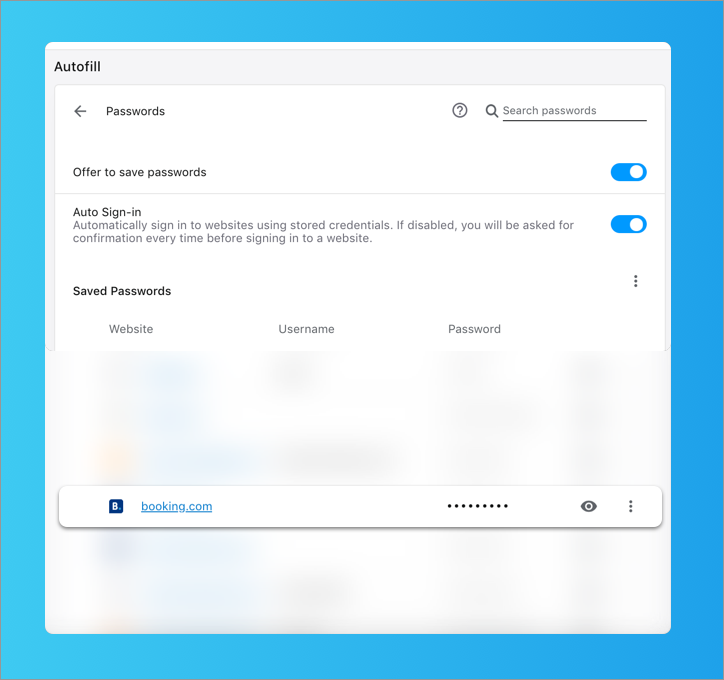
要查看详细信息或删除密码,请单击 网站旁边的菜单。
网站旁边的菜单。
输入网站的用户名和密码时,Opera会询问您是否希望将密码保存在密码管理器中。

点击保存将此网站的密码保存在密码管理器中。
点击从未拒绝保存此网站的密码。
单击X(X)关闭窗口。Opera将在您下次登录网站时再次询问。
要逐个删除密码:
- 转到设置.
- 单击高级在左侧边栏中,然后单击隐私和安全.
- 低于自动填充,单击密码.
- 单击要删除的密码旁边的三点菜单,然后单击删除.
要删除所有密码:
- 转到设置.
- 单击高级在左侧边栏中,然后单击隐私和安全.
- 低于隐私和安全,单击清除浏览资料.
- 在弹出窗口中,单击高级.
- 选择密码和其他登录数据框(不选中其他所有选项),然后单击清除数据.
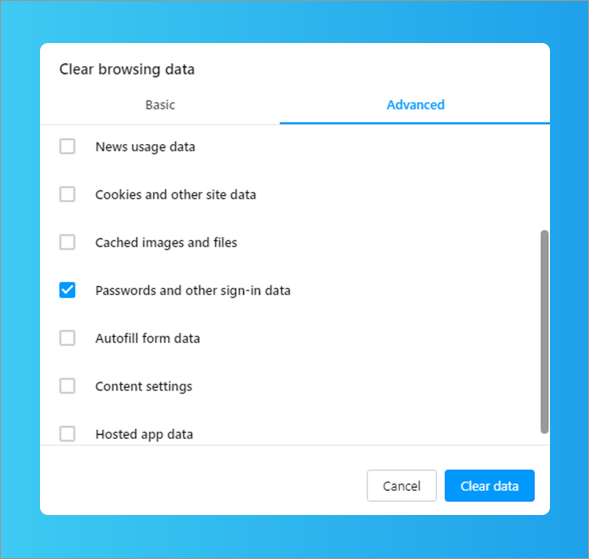
Opera将尝试区分您请求的弹出窗口(例如登录页面)和从网站自动启动的弹出窗口,例如广告。默认情况下,Opera将阻止未请求的弹出窗口。您可以控制Opera处理弹出窗口的方式。要更改弹出设置,请执行以下操作:
- 转到设置.
- 点击高级在左侧边栏中,单击隐私和安全.
- 低于隐私和安全,单击网站设置.
- 单击弹出窗口和重定向.
- 在顶部,打开或关闭允许.
单击添加按钮设置特定于站点的首选项。
![]()
![]()
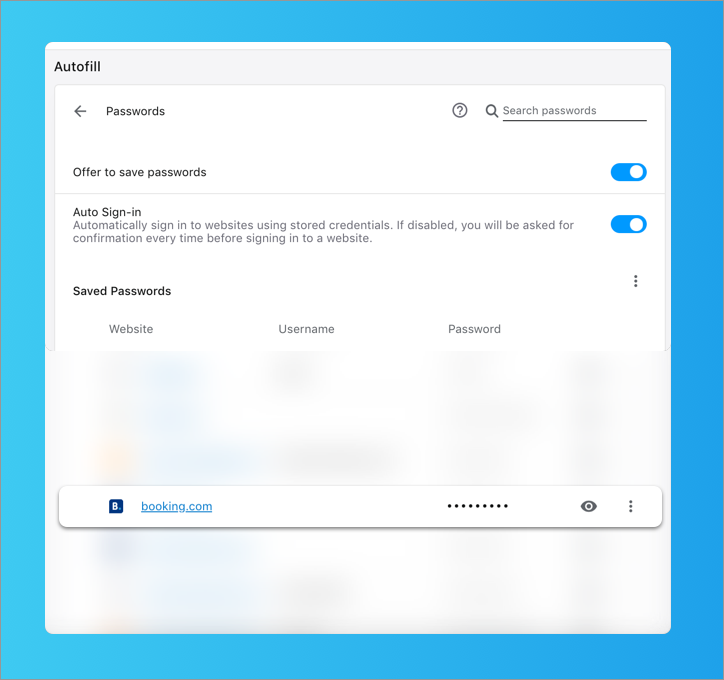
![]()